windows7系统重装教程详解[多图]
教程之家
Win7
windows7系统重装教程,windows7系统重装的方法多种多样,最常见的有硬盘装系统,U盘装系统,光盘装系统等等这些都是可以重装系统的方法,那么究竟怎么操作呢?小编这就分享一下详细步骤。
安装前要准备好:
(1)win7光盘映像文件,原版或者使用“专注于win7”的纯净系统
(2)解压的工具
(3)备份重要文件
1、先用解压工具把win7原版镜像文件解压到C盘除外的分区,例如D盘,然后点击setup.exe进行下一步。
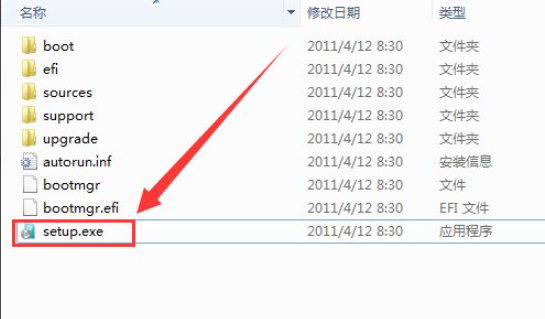
2、打开并安装向导,选择现在安装。

3、点击选择不获取选择安装更新。
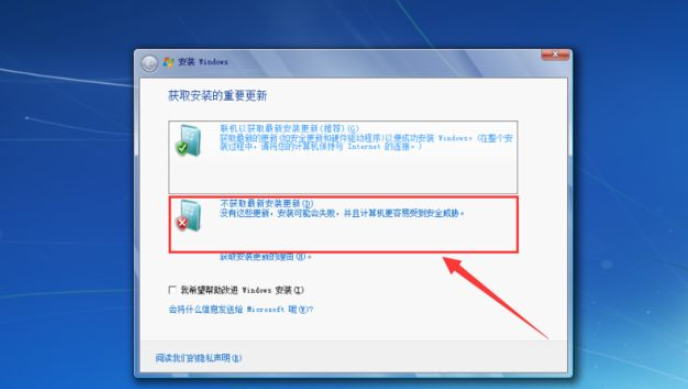
4、勾选我接受,点击下一步。
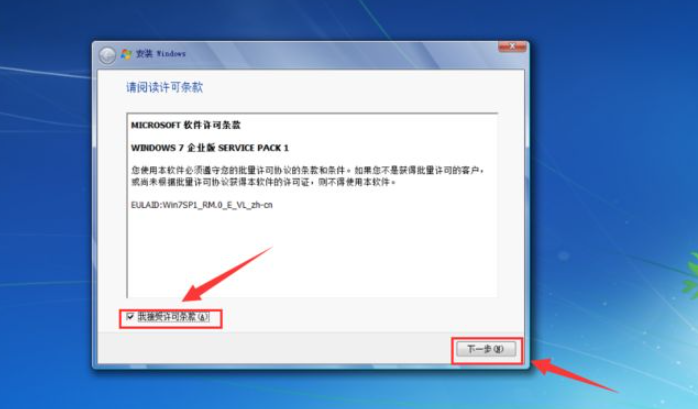
5、选择自定义(高级)。
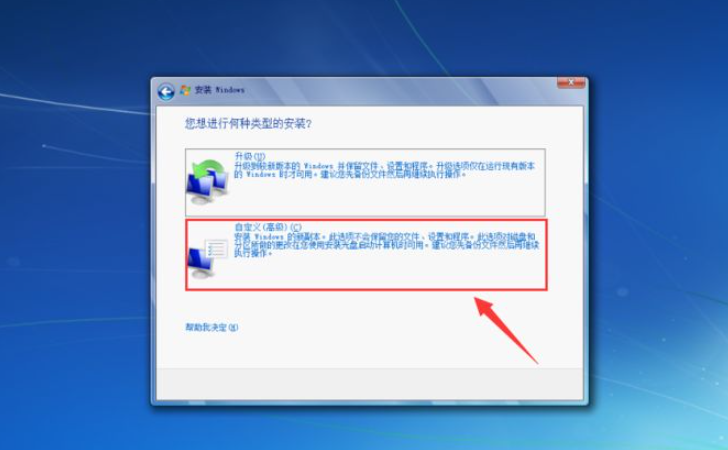
6、选择C盘,点击下一步。
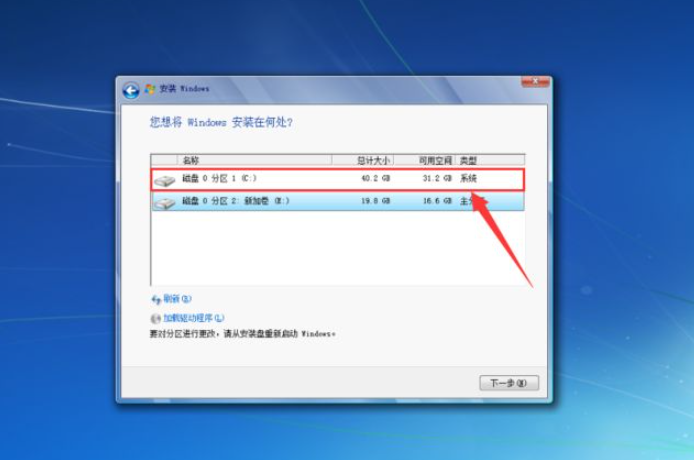
7、到了这一步,不需要人为操作,只需耐心等待。
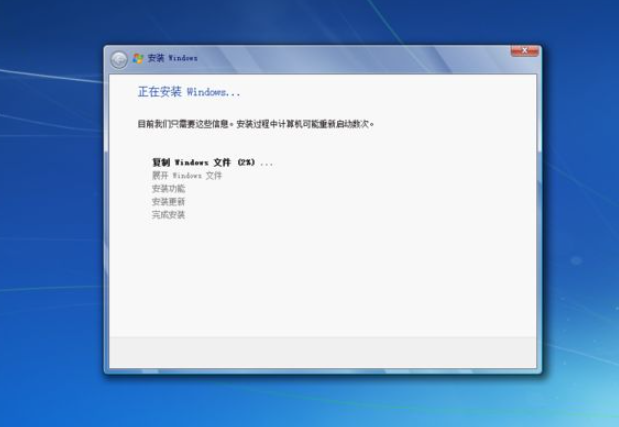
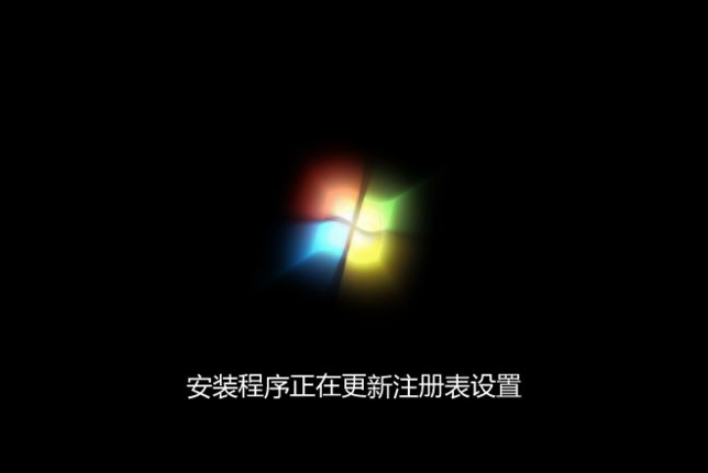
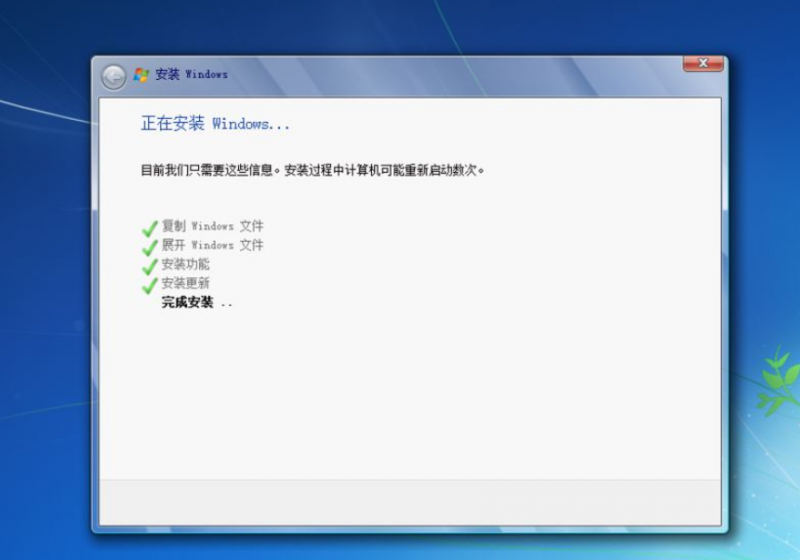
8、接下来就是设置的过程,看清楚自己需要的设置即可。
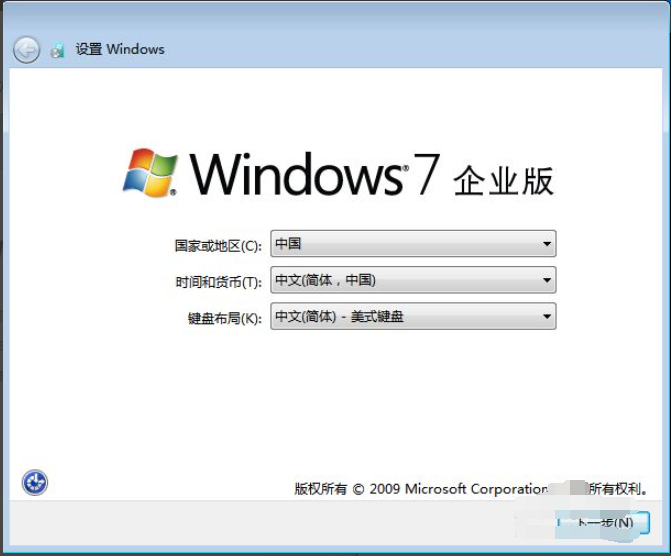
9、设置完成后,发现桌面没有东西。

10、在桌面右击,选择个性化,选择更改桌面图标,把要的图标勾选出来即可。
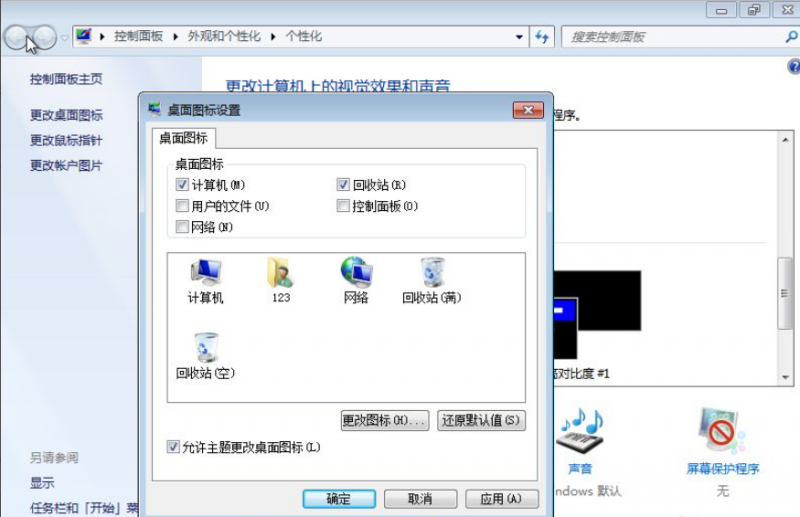
![笔记本安装win7系统步骤[多图]](https://img.jiaochengzhijia.com/uploadfile/2023/0330/20230330024507811.png@crop@160x90.png)
![如何给电脑重装系统win7[多图]](https://img.jiaochengzhijia.com/uploadfile/2023/0329/20230329223506146.png@crop@160x90.png)

![u盘安装win7系统教程图解[多图]](https://img.jiaochengzhijia.com/uploadfile/2023/0322/20230322061558376.png@crop@160x90.png)
![win7在线重装系统教程[多图]](https://img.jiaochengzhijia.com/uploadfile/2023/0322/20230322010628891.png@crop@160x90.png)
![魔法猪一键重装系统详win7图文教程[多图]](https://img.jiaochengzhijia.com/uploadfile/2022/0328/20220328052426825.png@crop@240x180.png)
![屏幕亮度怎么调win11的步骤教程[多图]](https://img.jiaochengzhijia.com/uploadfile/2021/1207/20211207072939450.png@crop@240x180.png)
![win7系统怎么改兼容 win7修改系统兼容性的方法[多图]](https://img.jiaochengzhijia.com/uploads/allimg/200502/04550VJ4-0-lp.png@crop@240x180.png)
![因特尔i310100安装win7教程[多图]](https://img.jiaochengzhijia.com/uploadfile/2022/0322/20220322231631545.png@crop@240x180.png)